Annons
Det här är inte ett nytt inlägg om smilies. Den här artikeln behandlar Windows-kommandoraden.
Kommandoraden låter dig kommunicera direkt med din dator och instruera den att utföra olika uppgifter. För detta måste du använda specifika kommandon. Kommandona är inte nödvändigtvis intuitiva, så de måste lära sig, precis som ord på ett språk. Lyckligtvis finns det grafiska användargränssnitt (GUI) som ersätter de flesta procedurer som tidigare krävdes med hjälp av kommandoraden.
Men ibland är kommandoraden snabbare eller till och med det enda sättet att komma åt viss information. Så att veta hur man använder kommandoraden kan vara oerhört värdefullt. Och det är där den här Windows-kommandoguiden kommer in.
Klicka på om du vill komma åt Windows-kommandoraden i XP > START> Kör, typ cmd in i > Öppna: och klicka > OK.
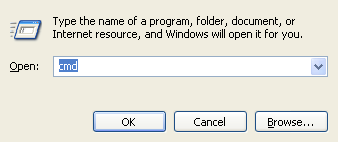
Alternativt kan du gå igenom > Start> Alla program> Tillbehör och välj > kommandotolken.
Detta startar cmd.exe, ett fönster som påminner om gamla dagar i datorhistorien: ren vit text på en enhetlig svart bakgrund. Trots att det liknar ett DOS-fönster är cmd.exe bara en kommandoradstolkare som bara liknar DOS.
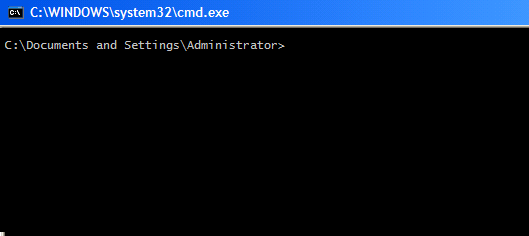
Nu när du har kommit till kommandotolken, vad ska du göra här?
För att fungera på kommandotolkenivå måste du känna till några kommandon. Låt mig ge dig några grunder att spela med.
Hjälp
Låt mig först säga att det finns inre hjälp i kommandotolken. Om du inte är säker på om ett visst kommando verkligen finns eller vad det gör eller vad som växlar till det skriver du kommandot följt av ett /? och du ska bli upplyst.
Växlar
Växlar är valfria tillägg till ett kommando, som ändrar kommandos beteende. Vi såg faktiskt ett exempel på en switch i föregående avsnitt. /? är en växel till vilket kommando som helst som förklarar dess funktion snarare än att utföra det på något sätt.
Observera att du kan lägga till flera växlar till varje kommando, men alltid lämna ett mellanrum mellan kommandot och varje switch.
Låt oss börja med seriösa kommandon.
dir
Dir-kommandot visar innehållet i den aktuella katalogen.
Det finns några användbara växlar till det. Till exempel dir / d (/ d är omkopplaren) listar kataloginnehållet i upp till tre kolumner. Alternativt kan du använda dir / w, som kommer att sortera innehållet annorlunda. Med dir / p informationen rullas inte utan pausar i slutet av skärmen tills du trycker på en slumpmässig knapp för nästa skärm full av data.

CD
För att byta kataloger, använd cd-kommandot.
Välj en katalog som visas i föregående dir-lista. Kataloger anges av
Observera att växling mellan enheter inte kräver cd-kommandot. Skriv bara in respektive enhetsbokstav och en kolon, t.ex. d: för att växla.
mkdir
Den här används för att skapa en katalog, dvs. skapa en ny katalog. Typ mkdir namn för att skapa en katalog som heter namn.
rmdir
Använd det här kommandot för att ta bort en katalog. Så det skulle vara rmdir namn för att ta bort en katalog som heter namn. Endast tomma kataloger kan tas bort.
Du kan naturligtvis skapa och ta bort kataloger som finns i någon annan katalog, du måste bara ange respektive sökväg i ditt kommando från och med var du befinner dig.
Till exempel mkdir dokument och inställningar \ administratör \ test när du är i C: \ eller mkdir administrator \ test om du redan är i dokument- och inställningskatalogen.
del
Detta är kommandot för att radera filer. Det fungerar som kommandona mkdir och rmdir. Så du skriver del exempel.exe för att ta bort filen exempel.exe i din katalog. Om du inte redan är i rätt katalog lägger du till respektive sökväg.
Detta var en kort lista med kommandon för att göra dig bekant med kommandoradsmiljön.

Vi kommer nu att titta på några mycket användbara kommandon för uppgifter som inte lätt kan genomföras på något annat sätt. För alla av dem kan du använda /? växla för att ta reda på vad du kan göra med dessa kommandon.
driverquery
För en lista över alla drivrutiner som är installerade på ditt system är drivrutin den snabbaste lösningen.
ping
Ping måste vara den mest populära kommandoraden. Den används för att kontrollera en IP-adress och se om respektive dator är online eller svarar, dvs. om nätverkskommunikation mellan din och den datorn är möjlig.
ipconfig
Här kan du avslöja nätverksdata för din egen dator, till exempel namnet på din dator i nätverket, din IP-adress eller din MAC-adress.
system information
Kommandot för att hämta omfattande information om ditt system, inklusive Windows serienummer, datormodell och tillgängligt RAM.
Denna kommandoguide för Windows kan bara beröra ytan på vad kommandoraden kan göra. För mer omfattande information, se Kommandoraden i Windows och PCStats WindowsXP Command Prompt Guide.
Om du blev ansluten kanske du vill kolla in följande MakeUseOf-artiklar som handlar om kommandoraden. Varun skrev om 10 Windows-kommandoradstips som du bör kolla in 10 Windows-kommandoradstips som du bör kolla inÄven om Windows-kommandoraden inte anses vara lika kraftfull som en Linux, är här några Windows-kommandoradstips och tricks som inte alla känner till. Läs mer och han introducerade Nircmd - Ett kraftpaket kommandoradsverktyg Nircmd - Ett kraftpaket kommandoradsverktyg Läs mer . Mark förklarade hur Ändra Windows användarlösenord Hur man ändrar Windows-lösenordet via kommandoraden med nettanvändareAnvänd kommandot "netanvändare" i Windows för att ändra ditt lösenord i farten. Vår artikel förklarar denna metod i detalj. Läs mer via kommandoraden.
Vilket kommando tycker du är mest användbart?
Tina har skrivit om konsumentteknik i över ett decennium. Hon har en doktorsexamen i naturvetenskap, en diplom från Tyskland och en civilingenjör från Sverige. Hennes analytiska bakgrund har hjälpt henne att utmärka sig som teknikjournalist på MakeUseOf, där hon nu hanterar sökordforskning och verksamhet.

